- Comprimi l'audio e modifica il bitrate per ottimizzare l'audio per il sito web.
- Pre-ascolto dell'audio compresso per il miglior risultato.
- Ampia opzione di bitrate da 64 kbps a 320 kbps.
- Anteprima in tempo reale per ascoltare il file audio compresso.
Come ottimizzare un file audio sul Web con il bitrate/formato/ecc. giusto
È importante ottimizzare l'audio per il web per massimizzare l'esperienza dell'utente. Da quando è stato introdotto Internet, i web designer hanno implementato video e audio per dare il benvenuto all'utente nel sito web. Tuttavia, il risultato non è quello che avevano in mente, poiché il contenuto multimediale scelto non viene implementato correttamente o migliora la qualità complessiva del sito web. Per evitare possibili errori da parte tua, verrai guidato qui su come ottenere una perfetta implementazione audio sul tuo sito web.
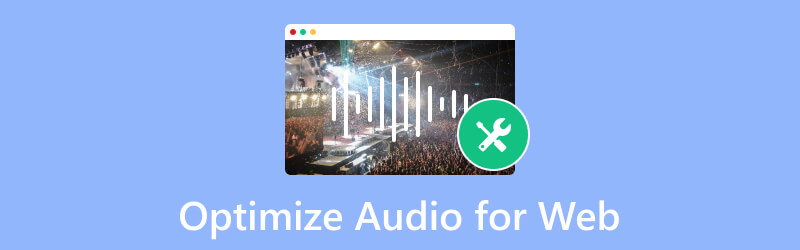
CONTENUTO DELLA PAGINA
Parte 1. In che modo l'audio influisce sulle prestazioni web
Il pubblico interagisce con un sito web a seconda del contenuto promosso. Ma anche i video inclusi, l'audio influisce sulle prestazioni e sul design del sito Web, in particolare per le animazioni. Contrariamente al buon impatto, l'audio può avere effetti spiacevoli sul sito web. Ad esempio, se il contenitore del file non è completamente supportato, il file audio può influire sul sito web rallentandolo. Un altro possibile risultato è che il sito Web non verrà caricato sul computer dell'utente. Considerando che il sito web su cui stai lavorando ha uno scopo diverso, potresti dover pensare al tag audio HTML, alla giusta quantità di bitrate e ad altri output. Consulta la parte successiva per scoprire soluzioni che possono aiutarti a ottimizzare l'audio per il Web.
Parte 2. Come ottimizzare l'audio per il Web
L'incorporamento dell'audio aiuta gli utenti a interagire con il sito Web, ma può essere problematico senza un'adeguata ottimizzazione dell'audio. Il seguente suggerimento ti aiuterà a incorporare il file audio nel sito Web senza riscontrare errori gravi.
Utilizza il tag audio HTML
A cosa servono i tag audio HTML? È un processo per inserire un file audio in un sito web. Include un attributo source che specificherà la posizione dell'audio. Un tag audio HTML fornisce anche altre funzioni, inclusi controlli, loop, riproduzione automatica, ecc. Avrai bisogno dell'aiuto di JavaScript per controllare l'elemento audio e aggiungere le funzionalità web necessarie.
Scegli il formato giusto
I formati audio variano in termini di prestazioni, compressione e qualità. Ma per ottimizzare l'audio per il web, MP3, OGG e WAV sono i formati audio utilizzati per qualsiasi browser. Questi tre formati sono suggeriti perché sono ampiamente supportati da sistemi operativi, dispositivi e programmi. Inoltre, possono memorizzare un'elevata qualità audio ma mantenere dimensioni di file inferiori ad eccezione di WAV. È un formato senza perdita di dati che mantiene la qualità e mantiene un'enorme dimensione del file, anche dopo la compressione. Tuttavia, il formato WAV è supportato dai principali browser. Per sapere rapidamente quale formato utilizzare su un browser Web specifico, dai un'occhiata alla tabella seguente:
| Programma di navigazione in rete | MP3 | OGG | WAV |
| Google Chrome | Supportato | Supportato | Supportato |
| Safari | Supportato | Non supportato | Supportato |
| Microsoft Bordo | Supportato | Supportato | Supportato |
| Firefox | Supportato | Supportato | Supportato |
| musica lirica | Supportato | Supportato | Supportato |
Regola il bitrate
Il bitrate audio influisce sulla qualità audio e sulla dimensione del file. Maggiore è il bitrate, maggiore sarà la qualità e quindi anche la dimensione del file. Tuttavia, per il web non è sempre necessaria un’elevata qualità audio. Piuttosto, è meglio bilanciare qualità e dimensione del file per evitare spiacevoli errori nell’ottimizzazione dell’audio per il web.
Lo strumento necessario per regolare il bitrate audio è il Vidmore Video Converter. Ha un compressore audio che aiuta a bilanciare tutte le impostazioni di output, inclusi formato, frequenza di campionamento, canale, bit rate e così via. Lo strumento desktop è inoltre progettato per tutti i formati audio, comprimendo MP3, OGG, WAV, ACC e altri senza perdita di qualità. Inoltre, il compressore dispone di funzionalità di editing integrate per regolare il volume del suono con la garanzia di un'eccellente qualità di output. Vidmore Video Converter è una soluzione tutto in uno da scaricare su Mac o Windows.
Passo 1. Fare clic sul pulsante Download gratuito sul sito Web Vidmore Video Converter e seguire le istruzioni visualizzate per completare l'installazione. Successivamente, esegui l'applicazione e procedi al menu Casella degli strumenti nella parte superiore dell'interfaccia. Apri il compressore audio e fai clic sul pulsante Aggiungi per caricare il file audio.
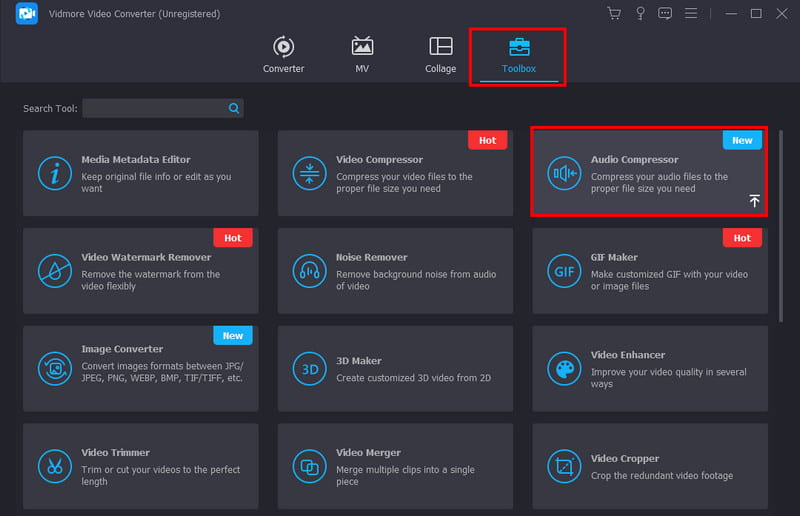
Passo 2. L'algoritmo del compressore riconoscerà immediatamente il file. Verrà applicata anche la dimensione ridotta consigliata, ma è comunque possibile modificare il parametro. Apri l'elenco a discesa per il formato di output e scegli quelli supportati dal web. Puoi anche modificare la frequenza di campionamento e il bitrate secondo le impostazioni desiderate.
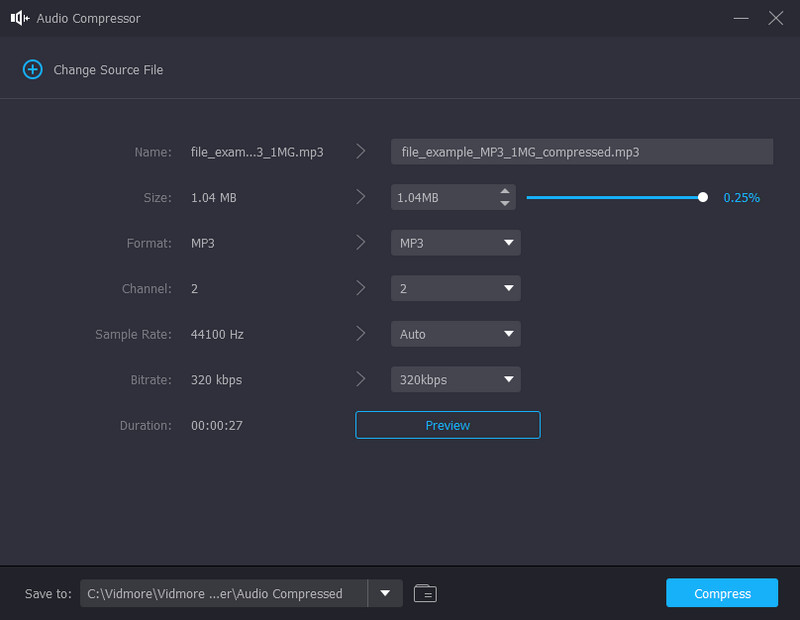
Passaggio 3. Una volta impostato l'output, fare clic sul pulsante Anteprima per verificare il risultato finale. La finestra aperta ti consentirà inoltre di accedere agli strumenti di modifica per aumentare il volume del suono o regolare la funzione di ritardo. Clicca il ok pulsante per salvare le modifiche aggiuntive.
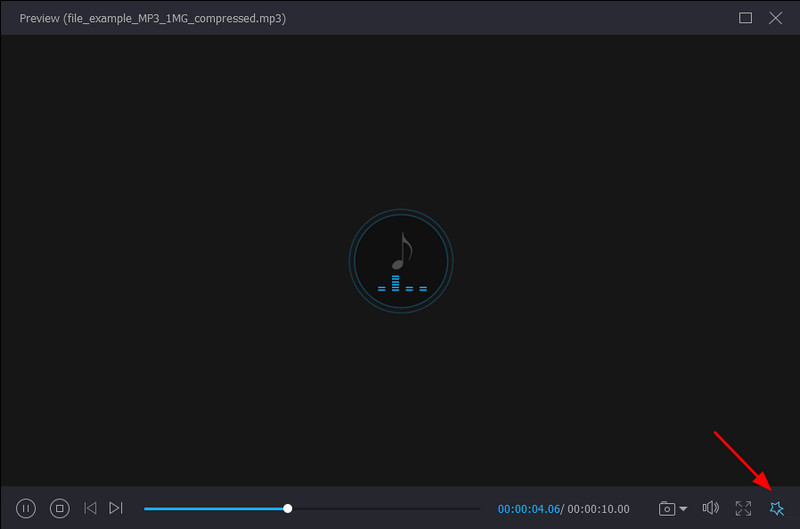
Passaggio 4. Se desideri modificare la posizione designata del file audio compresso, vai alla scheda Salva in e cerca la cartella con la posizione desiderata. Una volta terminato, fare clic su Comprimi per consentire a Vidmore Video Converter di ridurre le dimensioni del file o regolare la velocità in bit.
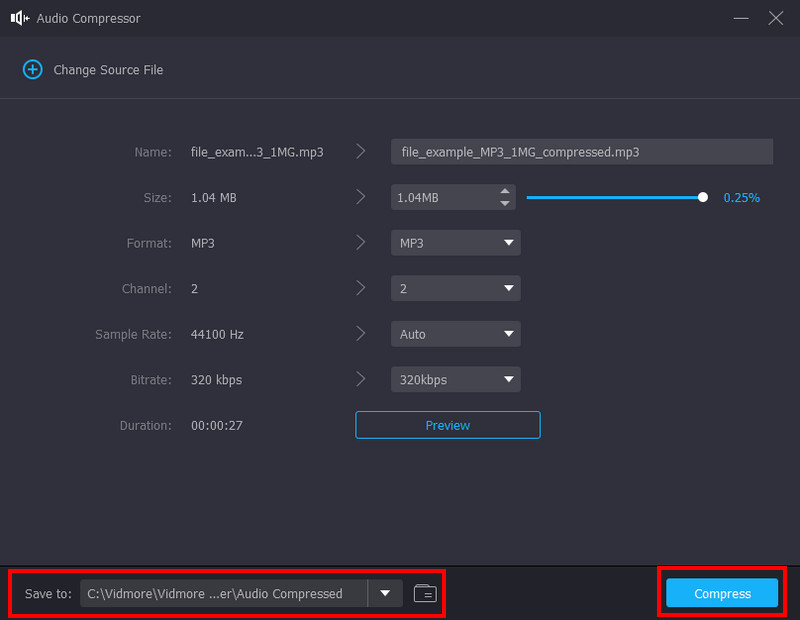
Parte 3. Domande frequenti su Ottimizza audio per il Web
Qual è il miglior formato audio per le pagine web?
Si consiglia di utilizzare MP3 come metodo per ottimizzare l'audio per il web. È il formato standard con molte piattaforme supportate. Ma oltre agli MP3, anche i formati audio come OGG e WAV sono supportati dal web.
320kbps è migliore di 128kbps?
SÌ. 320kbps fornisce una qualità audio superiore rispetto a 128kbps. Per quanto riguarda compressione audio, 320 kbps tende a preservare più dati audio, mentre puoi notare una qualità ridotta da 128 kbps. Tuttavia, tieni presente che 320 kbps è un bit rate più elevato, il che significa che un file audio può essere enorme.
Qual è un buon bit rate per l'audio?
128 kbps è il bit rate consigliato per ottimizzare l'audio per una pagina web. Bilancia bene la qualità e le dimensioni del suono, rendendo l'audio più evidente all'utente. Inoltre, 128 kbps non richiedono troppa larghezza di banda, quindi non rallentano il processo di caricamento del sito web. A meno che tu non stia creando un sito Web dedicato allo streaming musicale, potresti aver bisogno di un bit rate più elevato, come circa 256 kbps.
Conclusione
Finalmente ora sai come farlo ottimizzare l'audio per il web. L'articolo illustra il modo corretto di incorporare l'audio in un sito Web, compreso l'utilizzo di un tag audio HTML, la scelta del formato corretto e la regolazione del bitrate. Sebbene il file audio sembri di grandi dimensioni a causa del bitrate elevato, Vidmore Video Converter è lo strumento consigliato da utilizzare. È un software desktop con un compressore audio per ridurre le dimensioni del file in modo professionale e correggere le impostazioni di output. Con un semplice clic, il file audio è pronto per essere applicato alla pagina web su cui stai lavorando. Prova subito la versione gratuita su Windows e Mac.


